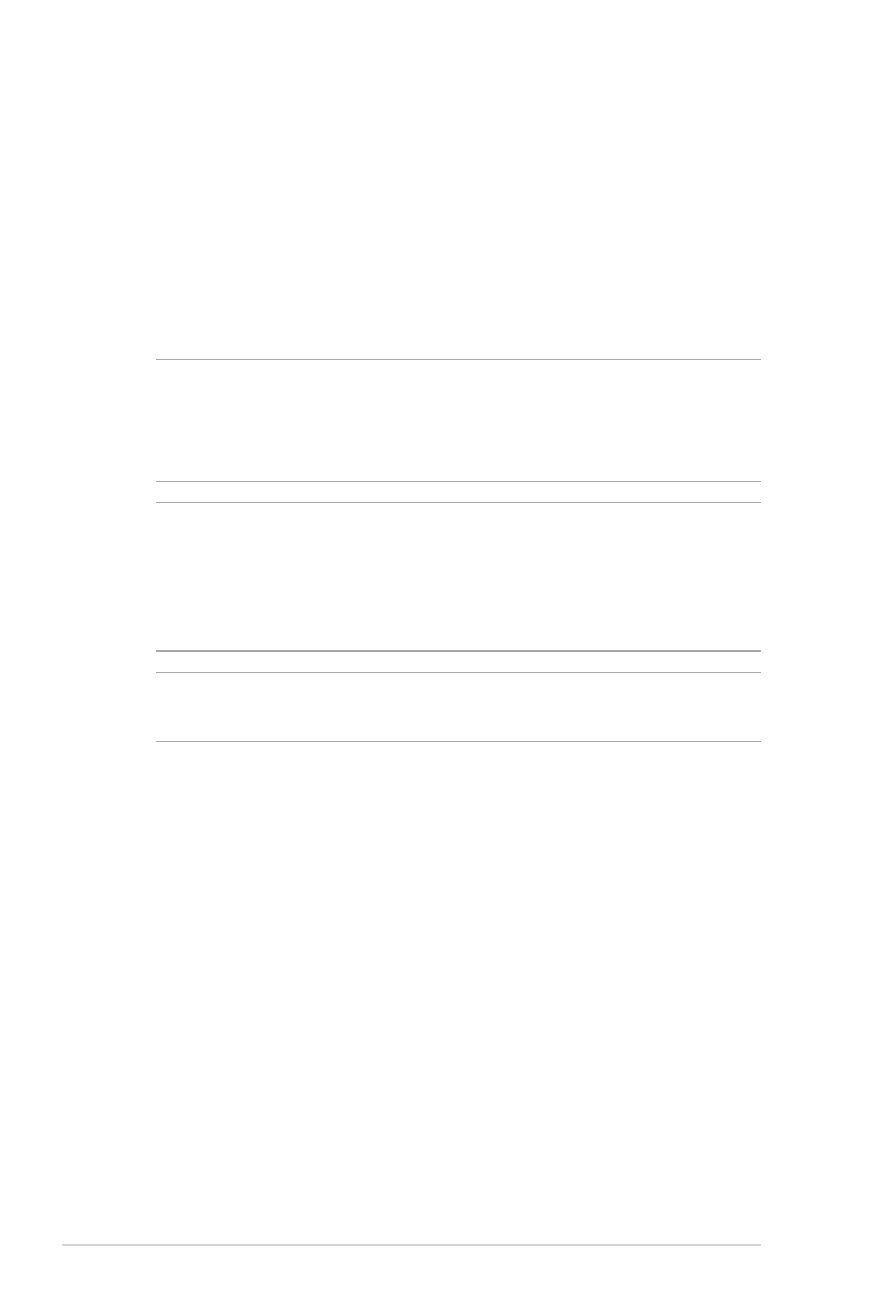
Instalarea unui modul de memorie cu acces
aleatoriu (RAM)
Realizați actualizarea capacității de memorie a notebookului
instalând un modul RAM în compartimentul pentru modulul de
memorie. Următorii pași vă explică cum să instalați un modul RAM în
notebook:
AVERTISMENT! Deconectaţi toate dispozitivele periferice conectate
şi cablurile telefonice sau de comunicaţii, precum şi conectorul de
alimentare (precum sursa de alimentare externă, bateria etc.) înainte
de a scoate capacul unităţii hard disk.
IMPORTANT! Vizitaţi un centru de service autorizat sau distribuitor
pentru informaţii despre upgrade-urile de memorie pentru notebook
PC. Cumpăraţi modulele de extensie doar de la comercianţi autorizaţi
ai acestui notebook PC pentru a asigura compatibilitatea şi fiabilitatea
maxime.
NOTĂ: Aspectul părţii inferioare a notebookului poate varia în funcţie
de model, dar instalarea modulului RAM este aceeași.
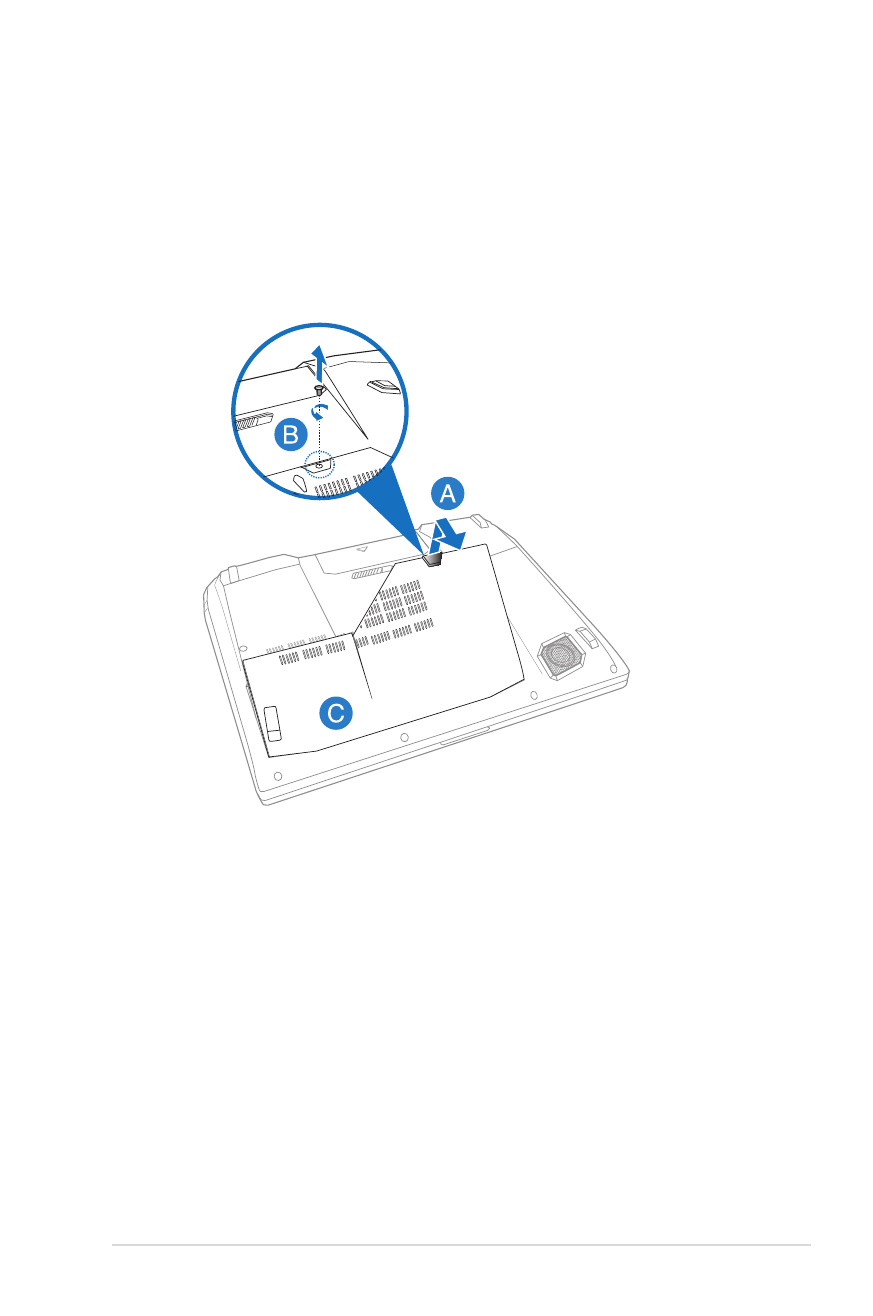
Manual electronic pentru notebook
83
A. Scoateți capacul de cauciuc de pe partea inferioară a
notebookului.
B. Slăbiți șurubul capacului compartimentului notebookului.
C. Trageți capacul compartimentului și scoateți-l complet de pe
notebook.
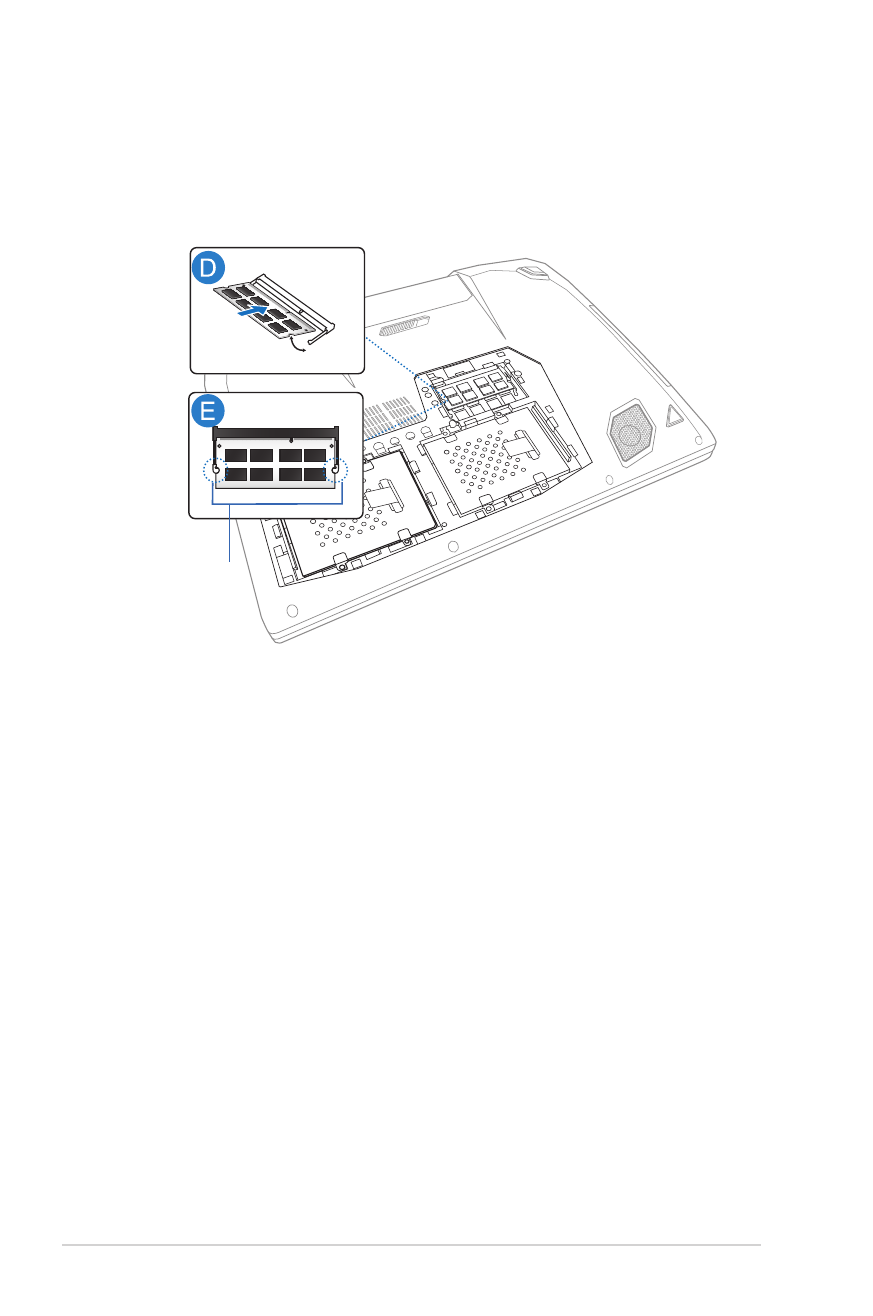
84
Manual electronic pentru notebook
D. Aliniaţi şi introduceţi modulul RAM în slotul corespunzător.
E. Împingeţi modulul RAM până când acesta se fixează cu un clic
2
1
Unghi 30o
gradații

Manual electronic pentru notebook
85
F. Aliniați, apoi apăsați în jos capacul compartimentului pentru a-l
fixa la loc.
G. Repoziţionaţi şi strângeţi şuruburile pe care le-aţi îndepărtat
Repoziţionaţi şi strângeţi şuruburile pe care le-aţi îndepărtat
anterior.
H. Atașați din nou capacul de cauciuc pe capacul
compartimentului.
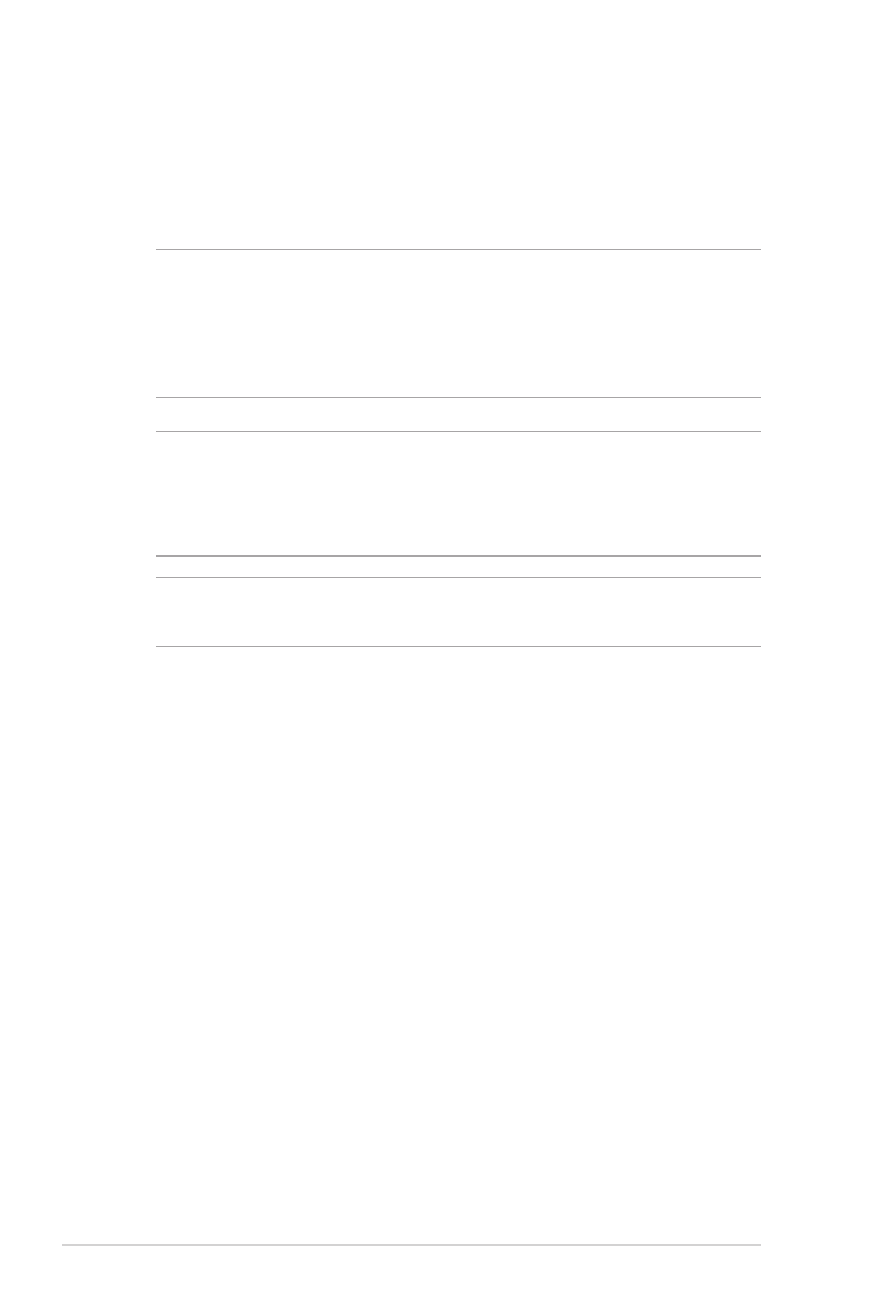
86
Manual electronic pentru notebook